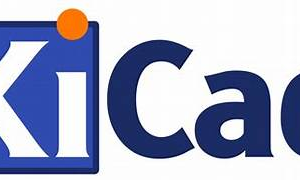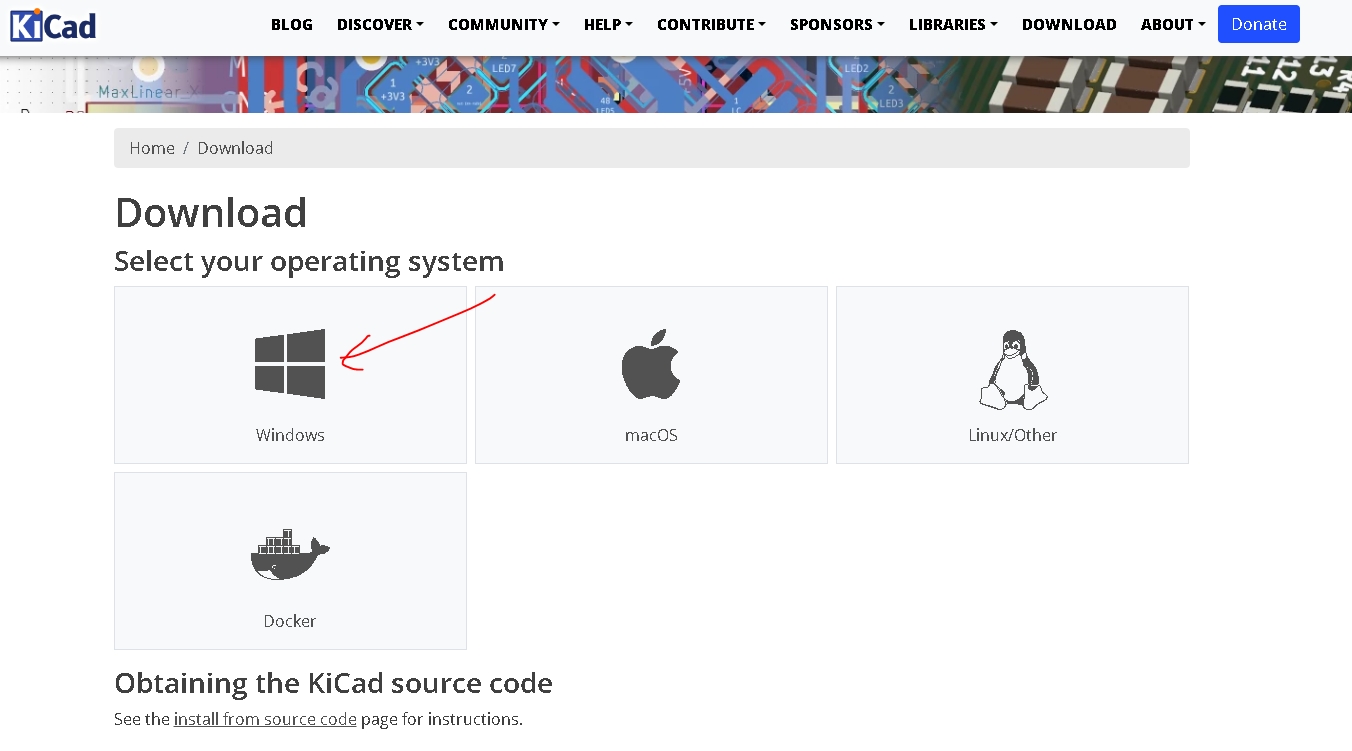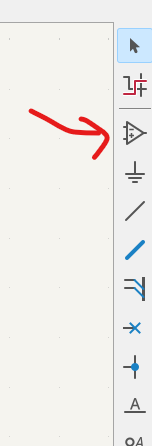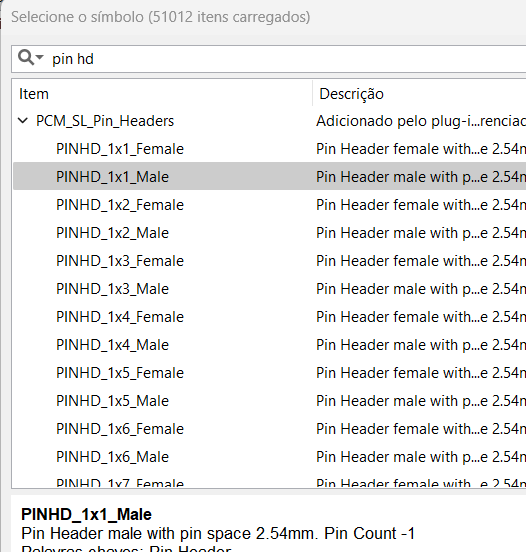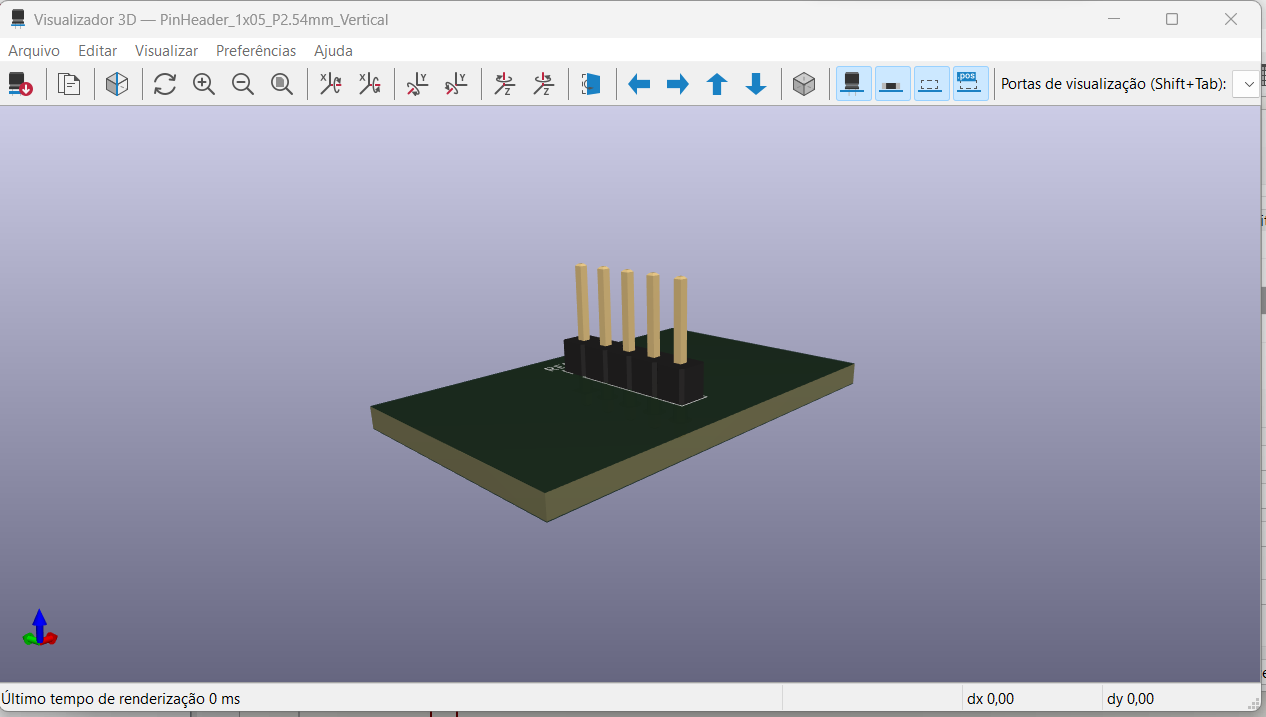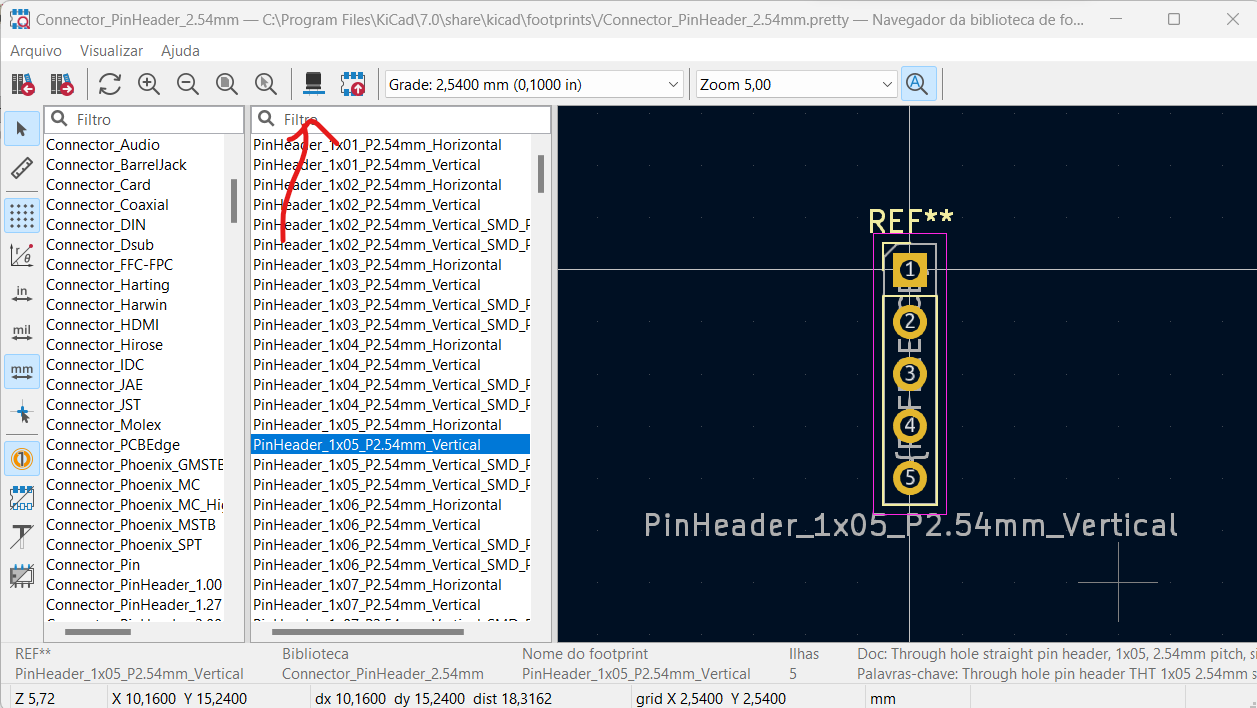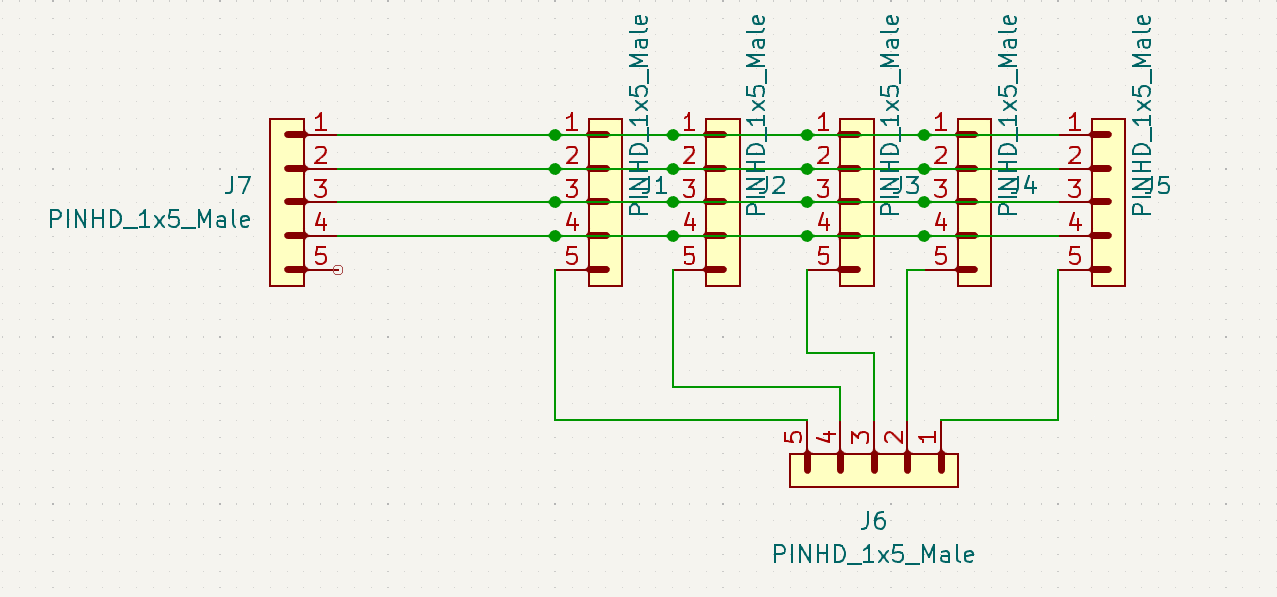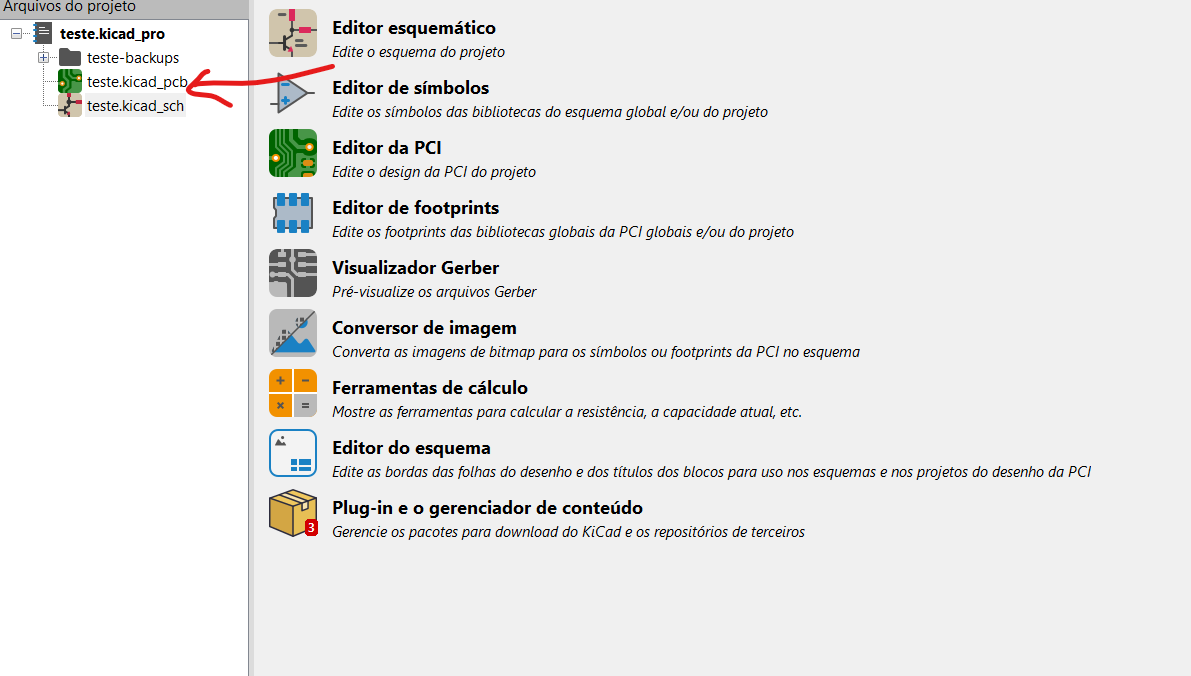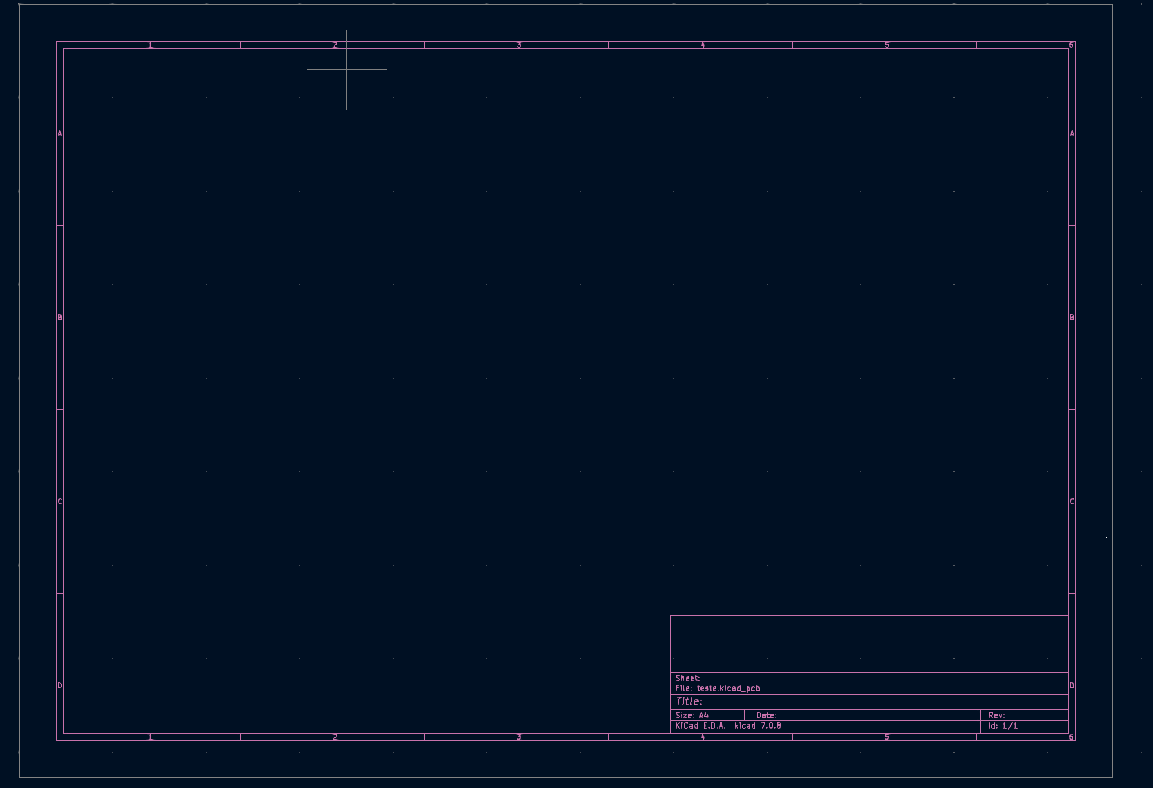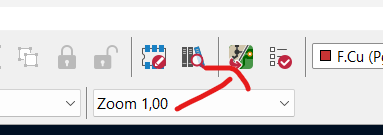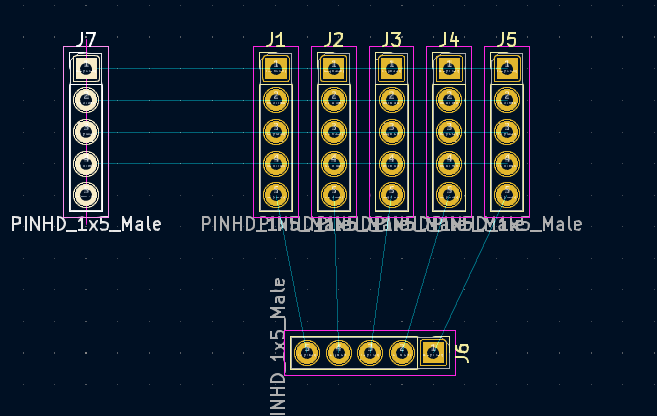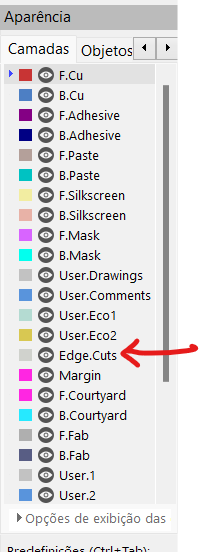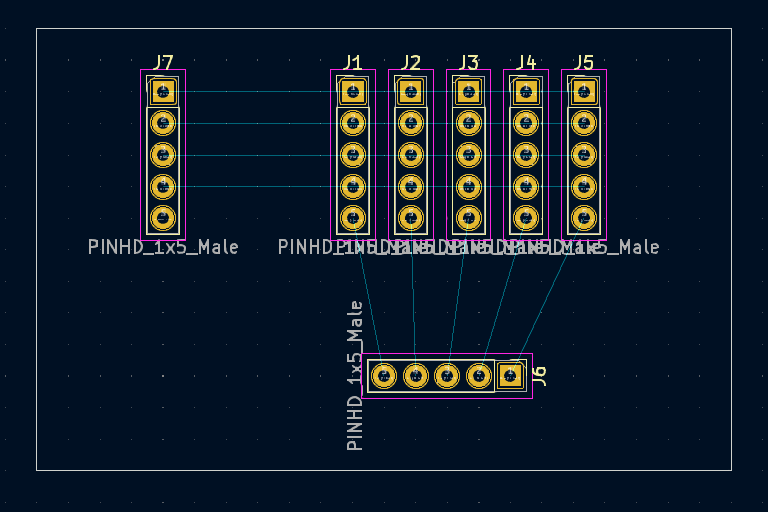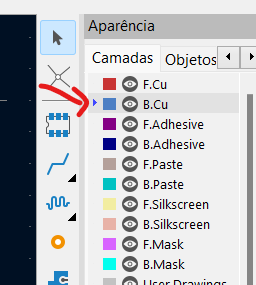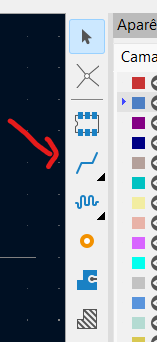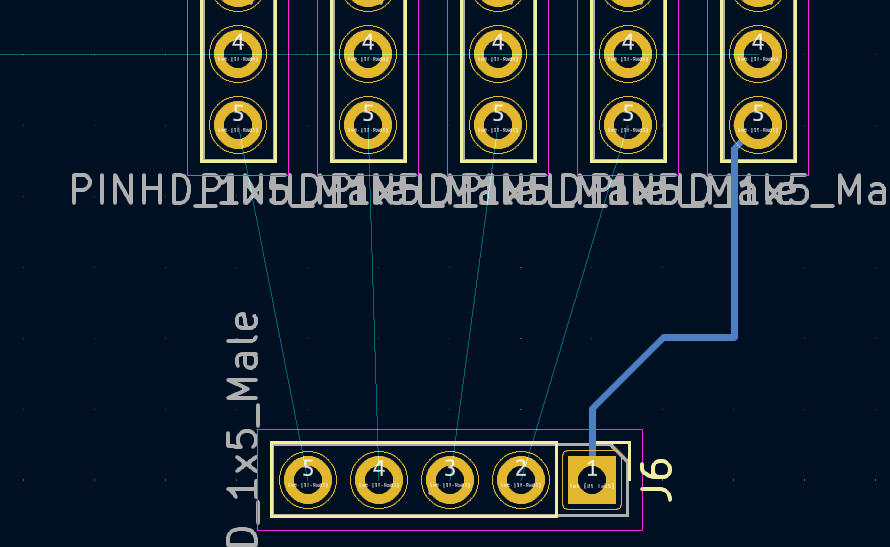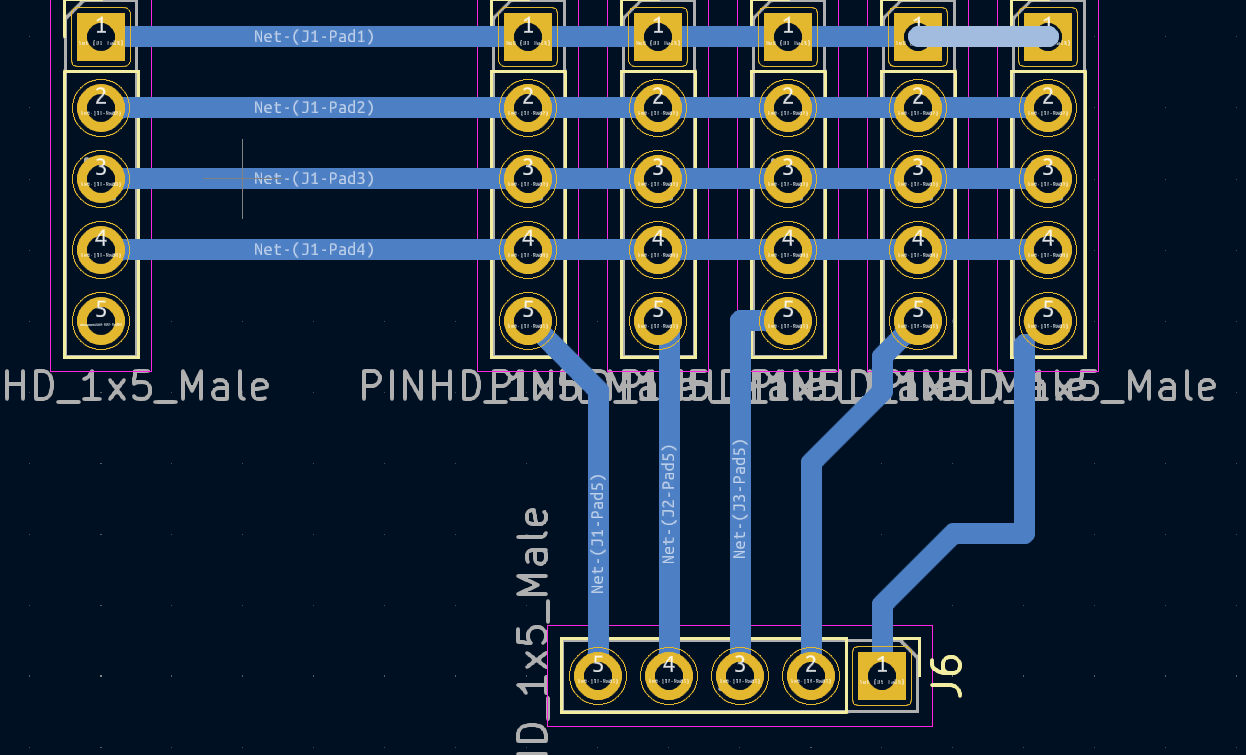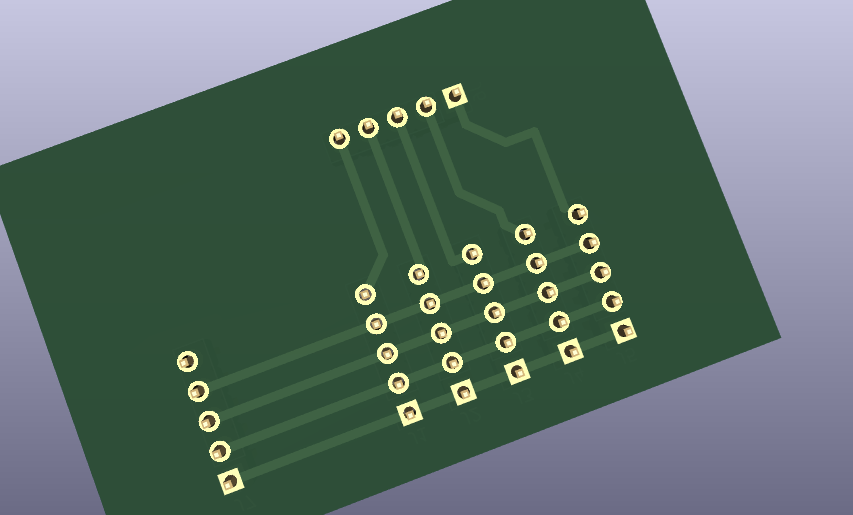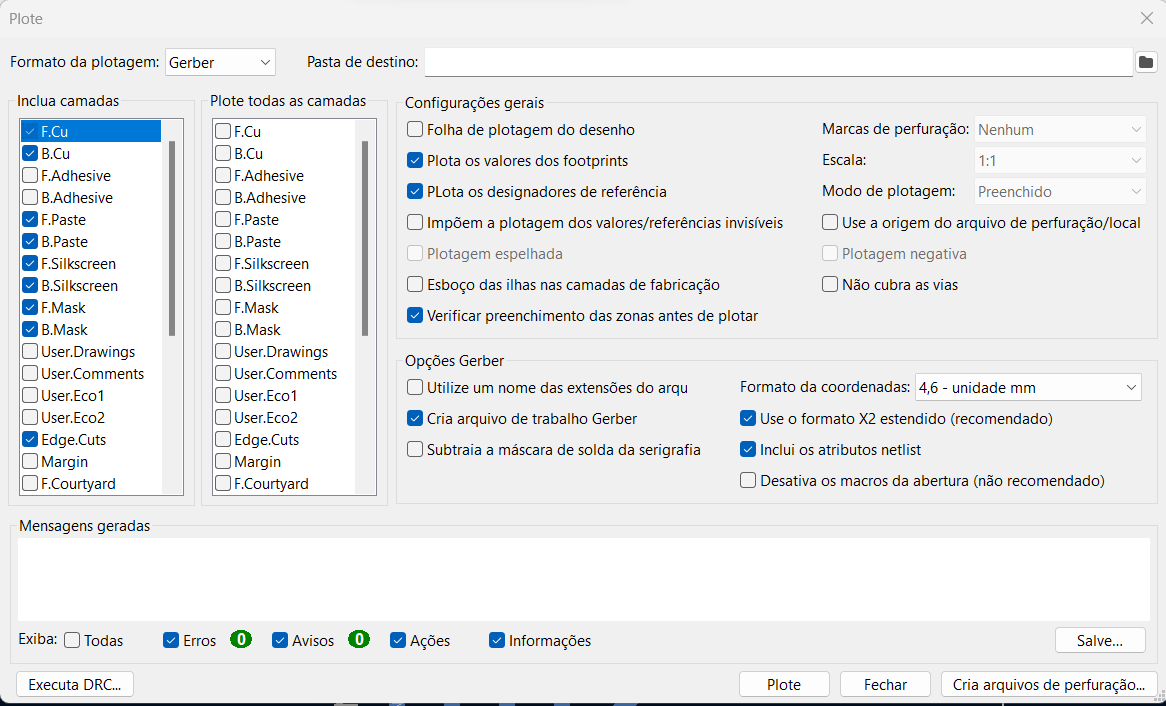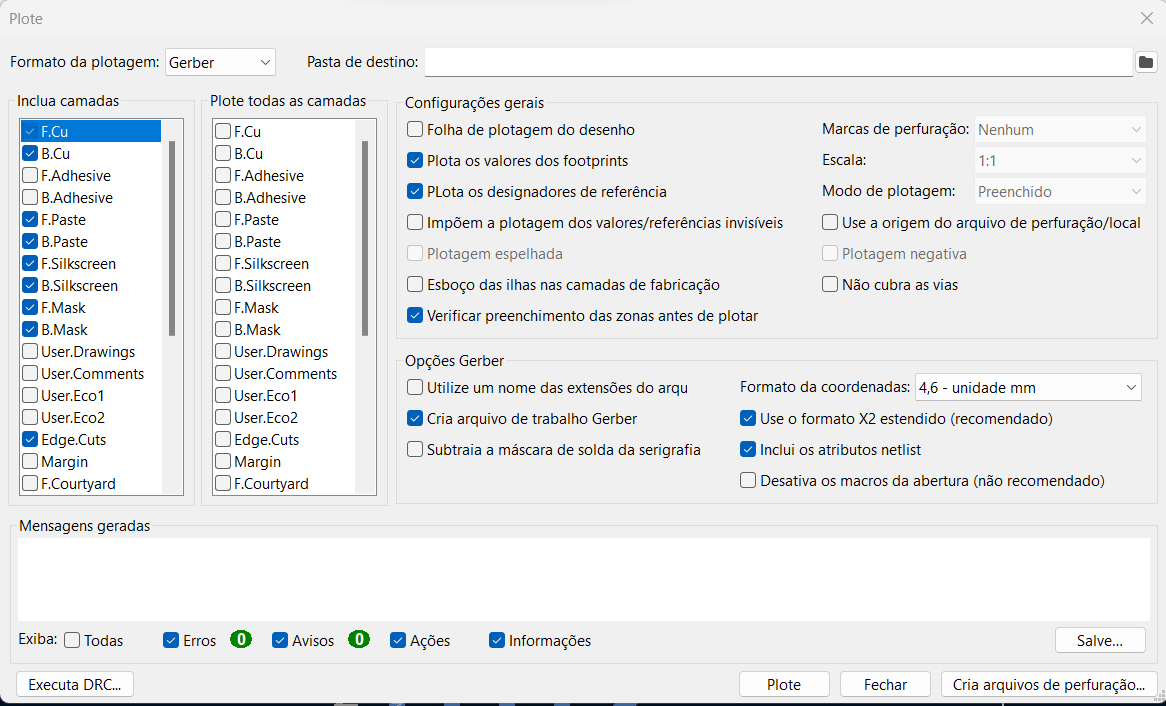Gerando Arquivos Gerber no KICAD
No nosso ultimo artigo, criamos uma placa PCB no KICAD.
Os procedimentos a seguir foram desenvolvidos em uma máquina LINUX, porem são válidos também para MAC ou Windows.
Agora iremos preparar os arquivos para enviar para o CNC. Os arquivos Gerber.
Primeiro iremos entender porque e como estes arquivos funcionam.
Arquivo Gerber
Os arquivos Gerber, são um padrão na indústria de eletrônicos para a fabricação de placas de circuito impresso (PCBs).
Eles são essenciais no processo de fabricação de PCBs, incluindo a etapa de usinagem CNC (Controle Numérico Computadorizado).
Vamos explorar em detalhes o que são os arquivos Gerber e como eles são utilizados no contexto de CNC para fabricação de placas.
O que são Arquivos Gerber?
- Definição: Arquivos Gerber são arquivos de imagem vetorial usados para descrever as várias camadas de uma PCB, incluindo trilhas de cobre, máscara de solda, serigrafia, entre outros.
- Formato Padrão: Eles são o padrão de facto na indústria para transferir informações de design de PCB para o fabricante. O formato mais comum atualmente é o “RS-274X”.
- Conteúdo dos Arquivos: Cada arquivo Gerber representa uma única camada da placa. Por exemplo, você terá um arquivo para a camada superior de cobre, um para a camada inferior, um para a máscara de solda, etc.
Uso de Arquivos Gerber em CNC
- Preparação para a Usinagem: No contexto do CNC, os arquivos Gerber são utilizados para guiar as máquinas na usinagem das trilhas de cobre e na perfuração dos orifícios necessários na PCB.
- Conversão para G-Code: Para serem usados em máquinas CNC, os arquivos Gerber geralmente são convertidos em G-Code, que é a linguagem que a máquina CNC entende para realizar operações de corte e gravação.
- Software Específico: Existem softwares específicos que podem fazer essa conversão e gerar os caminhos de ferramentas para a máquina CNC com base nos arquivos Gerber.
- Precisão e Detalhes: A precisão dos arquivos Gerber é crucial, pois qualquer erro ou imprecisão pode resultar em uma placa de circuito defeituosa ou inutilizável.
Importância dos Arquivos Gerber
- Padronização: Facilitam a comunicação entre o designer da PCB e o fabricante, pois são amplamente aceitos e compreendidos na indústria.
- Redução de Erros: Minimizam a possibilidade de erros de interpretação, pois contêm informações detalhadas e precisas sobre cada aspecto da placa.
- Flexibilidade: Permitem que os designers usem o software de design de PCB de sua escolha, já que a maioria dos softwares pode gerar arquivos Gerber.
Os arquivos Gerber são essenciais na fabricação de PCBs, especialmente quando se trata de usinagem CNC.
Eles não apenas garantem que a placa de circuito seja fabricada conforme o design original, mas também proporcionam um meio padronizado e eficiente de comunicação entre o design e a fabricação. A habilidade de converter esses arquivos em G-Code de forma precisa é fundamental para o sucesso na produção de PCBs usando máquinas CNC.
Criando no KICAD
Após a criação da placa no schema, e depois a elaboração da mesma no editor de PCI, iremos voltar ao editor de PCI e selecionar a opção ARQUIVO> Plote, conforme figura abaixo:
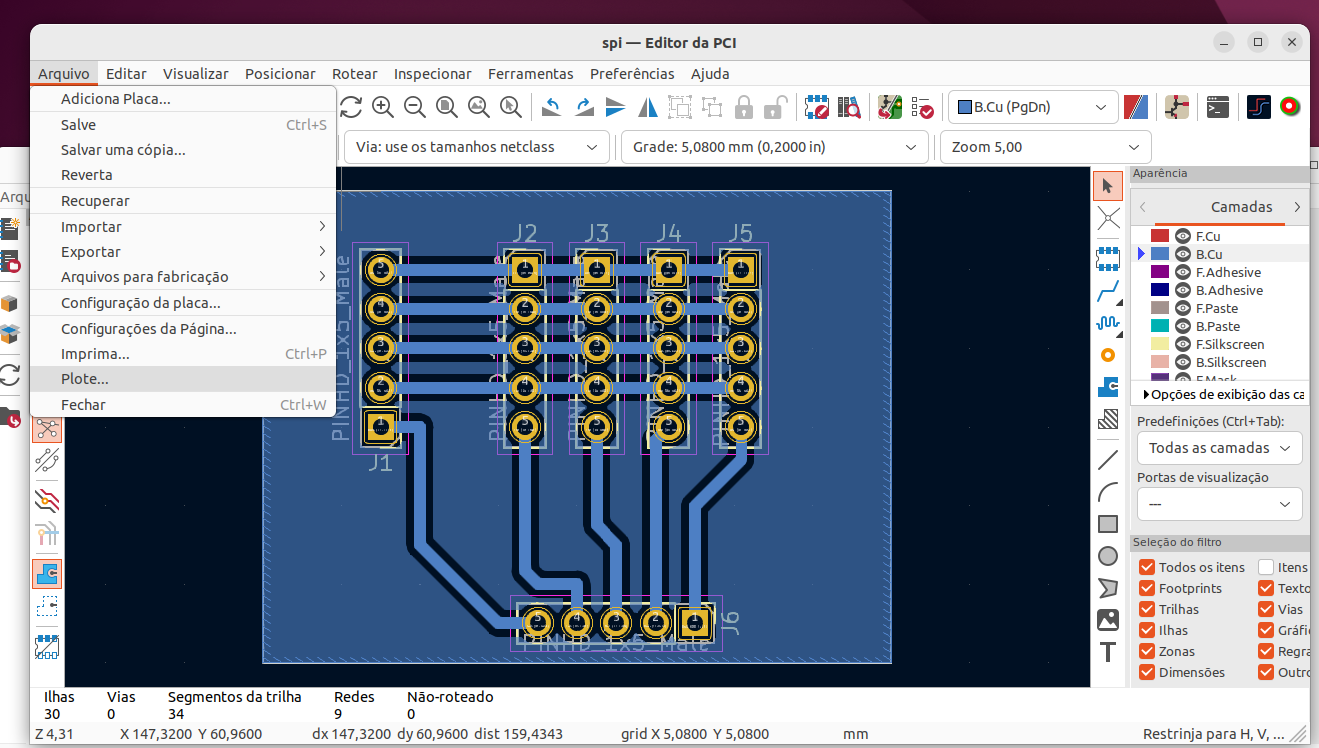
Ao clicar, surgirá uma tela, conforme apresentado a seguir:
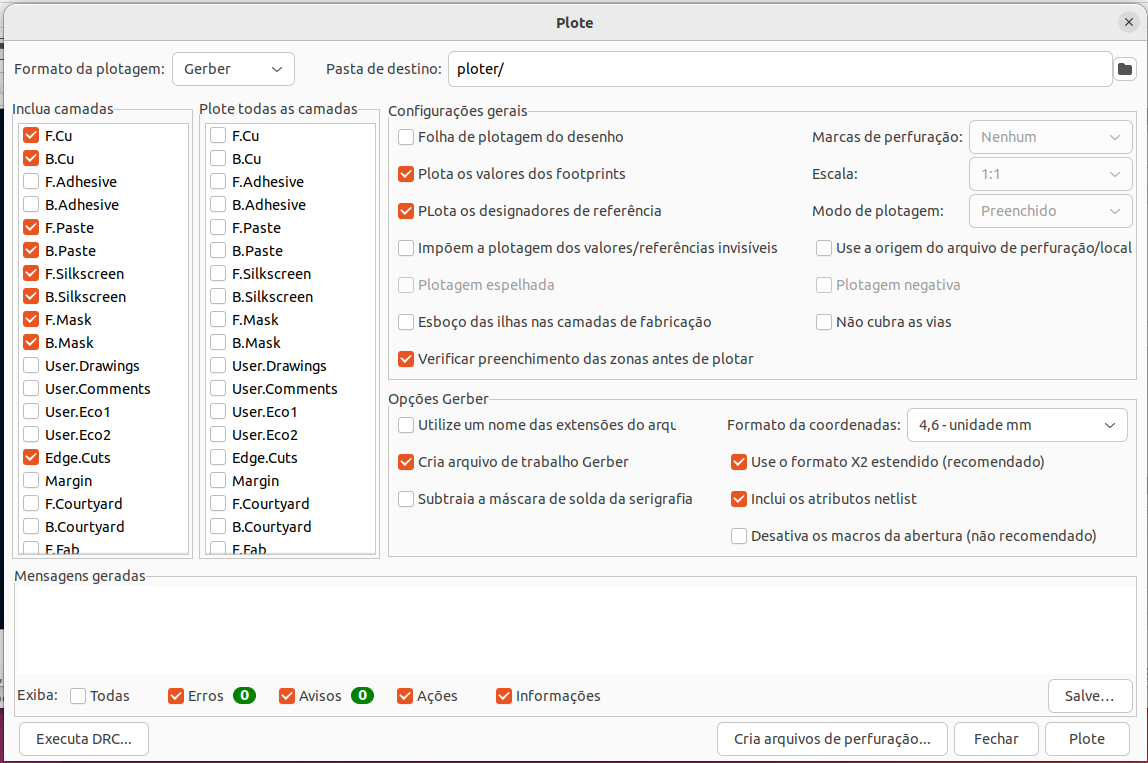
Nela existem as camadas pré selecionadas, que foram modificadas no seu projeto, por isso normalmente não é necessário modificar ou incluir estas camadas.
Em opções Gerber, selecione CRIAR ARQUIVO DE TRABALHO GERBER, pois irá gerar os arquivos relacionados.
Em PASTA DE DESTINO, selecione onde quer que o KICAD armazene seus projetos de GERBER.
Por fim , click em CRIAR ARQUIVOS DE PERFURAÇÃO , que irá gerar os arquivos DRIL, que são responsáveis pelos chanfros das placas.
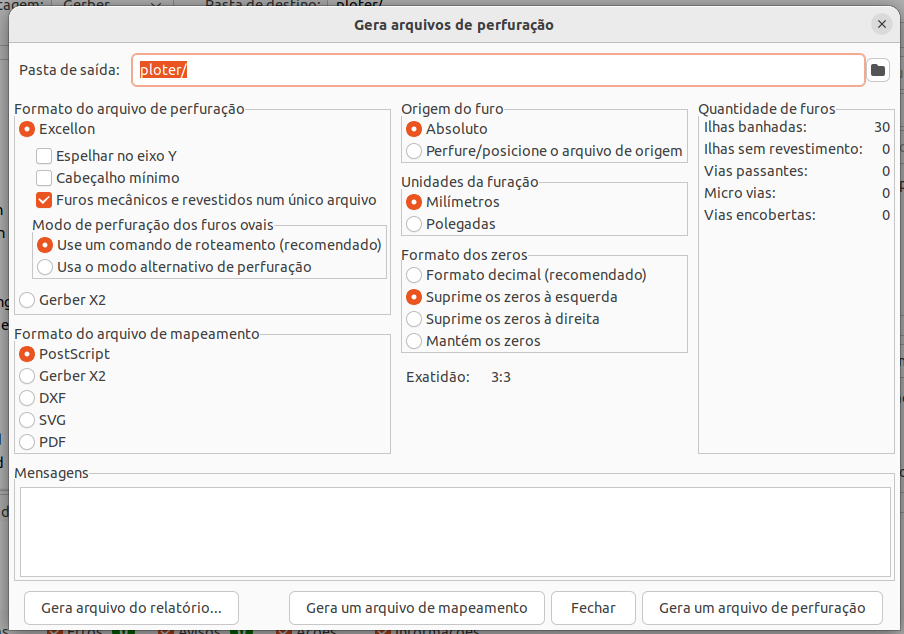
Na tela acima, será necessário, indicar o FORMATO DO ARQUIVO DE MAPEAMENTO para POSTSCRIPT, e selecionar unidade de furação em milimetros, indicando tambem a pasta onde será criado os arquivos.
Por fim, click em GERAR UM ARQUIVO DE PERFURAÇÃO,

Pronto, voce já tem os arquivos para envio ou usinagem de sua placa.
Os mesmos estão na pasta indicada por voce.
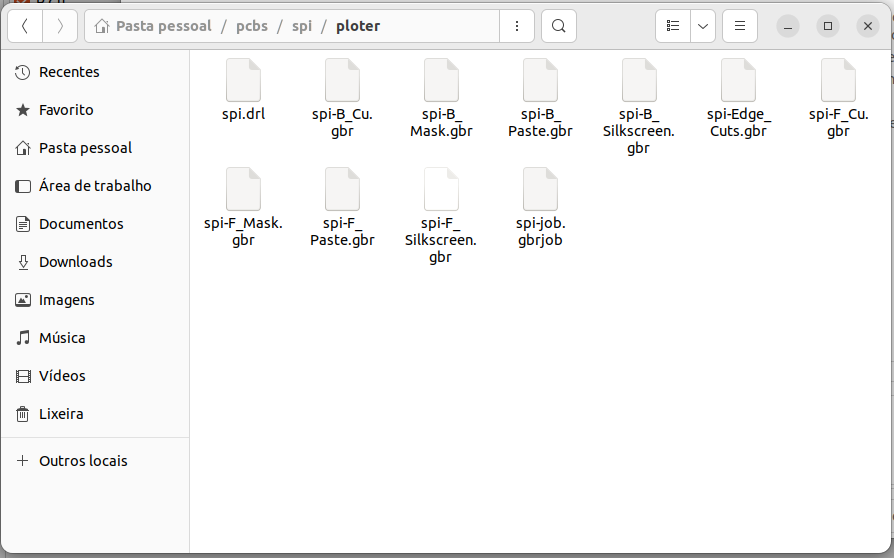
No meu caso esta no caminho a cima.
No nosso próximo artigo, irei usinar a PCB em um CNC ROUTER, demonstrando como faze-lo.
Grande abraço.